-
Filmora簡介 - 行動版
-
開始使用 - 行動版
-
AI智慧功能 - 行動版
- AI 畫質提升 | Filmora App
- AI 智能擦除(物件移除) | Filmora APP
- AI 自動剪輯(一鍵成片) | Filmora APP
- AI 玩法 | Filmora APP
- AI 音樂生成 | Filmora APP
- AI 文本轉影片 | Filmora APP
- AI 人像去背 | Filmora APP
- AI 智慧去背 | Filmora APP
- AI 音訊降噪 | Filmora APP
- 語音轉文字 | Filmora APP
- 文字轉語音/文本朗讀 | Filmora APP
- 影片範本 | Filmora APP
- AI 字幕 | Filmora 行動版
- 影像轉影片 | Filmora 行動版
- VEO 3 Filmora 行動版
-
錄音 - 行動版
-
影片剪輯 - 行動版
- 影片修剪 | Filmora APP
- 建立影片副本 | Filmora APP
- 影片分割 | Filmora APP
- 影片刪除 | Filmora APP
- 影片裁切 | Filmora APP
- 影片替換 | Filmora APP
- 影片旋轉/翻轉 | Filmora APP
- 影片倒放 | Filmora APP
- 影片速度 | Filmora APP
- 影片排序 | Filmora APP
- 影片音量 | Filmora APP
- 影片不透明度 | Filmora APP
- 影片調色 | Filmora APP
- 添加遮罩/蒙版 | Filmora APP
- 影片馬賽克 | Filmora APP
- 影片濾鏡 | Filmora APP
- 添加凍結影格 | Filmora APP
- 綠幕去背(色度鍵) | Filmora APP
- 縮圖編輯 | Filmora APP
- 音訊降噪 | Filmora APP
- 軌道切換 | Filmora APP
-
音訊剪輯 - 行動版
-
文字剪輯 - 行動版
-
貼紙&特效&濾鏡 - 行動版
-
進階剪輯-行動版
-
匯出&雲端備份 - 行動版
替換影片 | Android & iPhone
想像一下,您剛從旅行歸來,手上有數十段精彩影片想要分享。當您在 Filmora App 上編輯時,卻發現另一段影片更能吸引您的社群媒體粉絲。
別擔心,您不必從頭開始重做所有編輯,因為 Filmora 行動版的影片替換功能能有效節省您的時間。這個功能讓您在不影響已套用效果的情況下,輕鬆替換影片。
Filmora 行動版
隨時隨地,隨心所欲剪輯手機影片!
- • 全新 AI 功能,讓創作無限可能。
- • 友善介面,輕鬆上手,創作無阻。
- • 專業剪輯功能,完美呈現每一個瞬間。

 4.5/5 絕對優秀
4.5/5 絕對優秀啟用 Filmora 的替換功能
在上述情境中,您可能已經在 Filmora 的工作區中套用了多種影片效果,而不想浪費這些努力。如果是這樣,請依照以下步驟找到應用程式的替換工具:
1. 在工作區中,點選時間軸上的影片。
2. 利用底部工具列進入 Filmora 的「剪輯」選單。
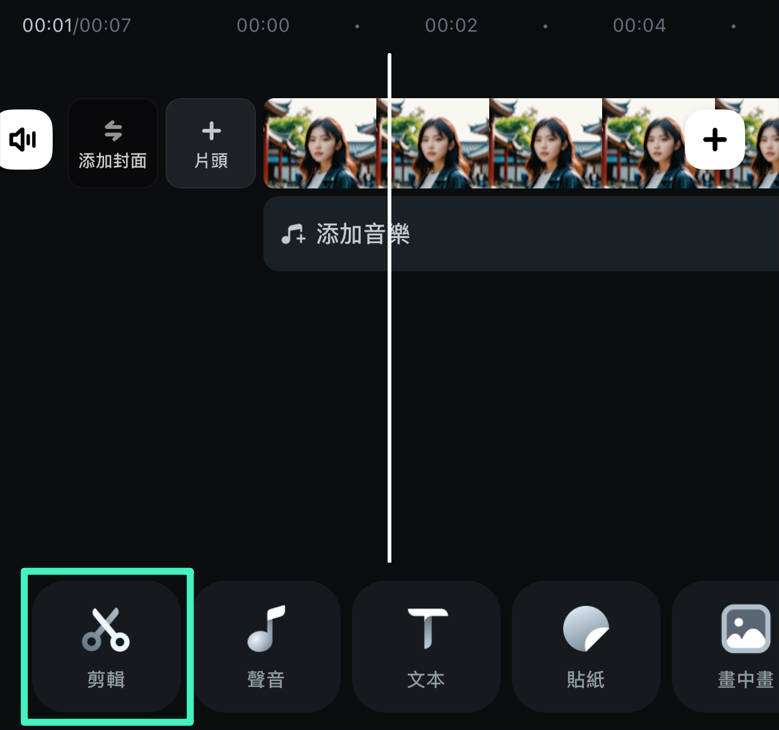
3. 向工具列滾動,找到並點選「替換」按鈕。
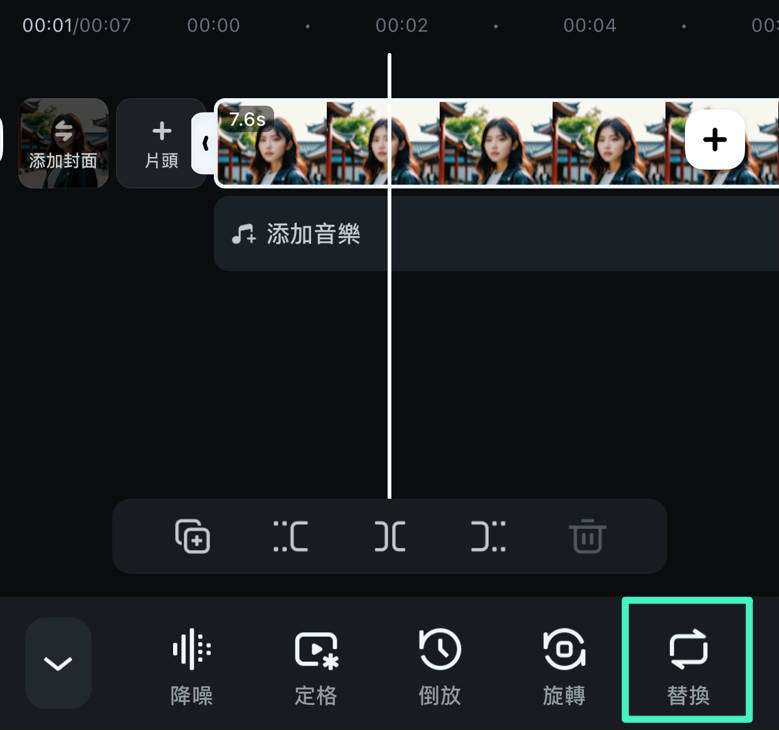
在 Filmora 中替換影片
點選「替換」按鈕後,您將進入應用程式的匯入選單,尋找並選擇要用來替換原始片段的影片:
1. 點選「替換」按鈕,選擇您希望添加的片段,進入替換介面。
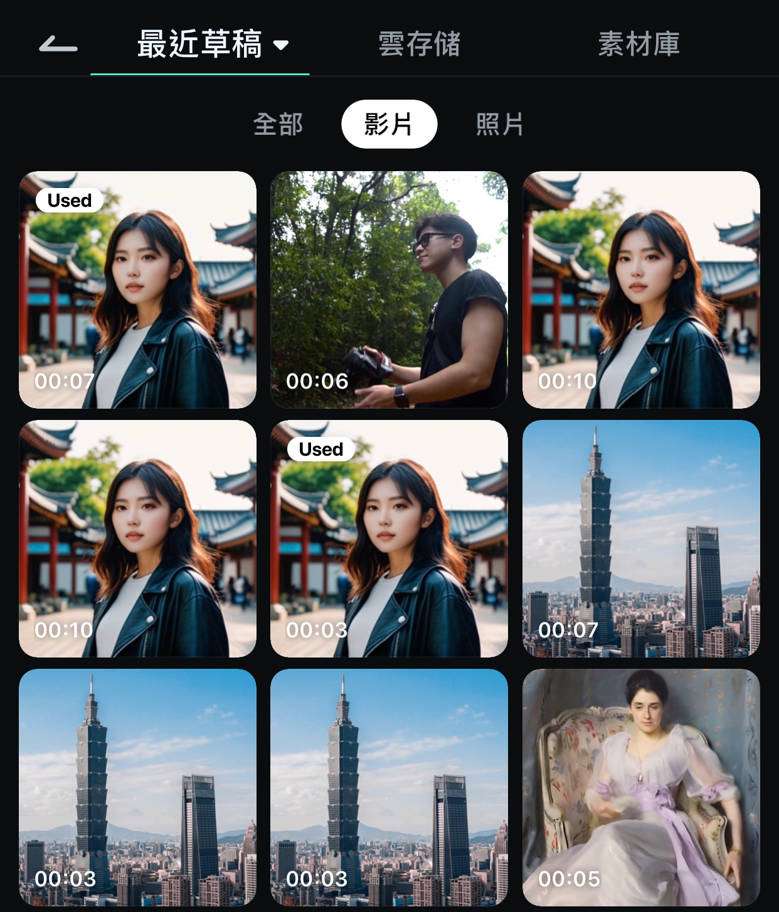
2. 左右拖動替換影片的邊緣,調整片段的開始結束位置。
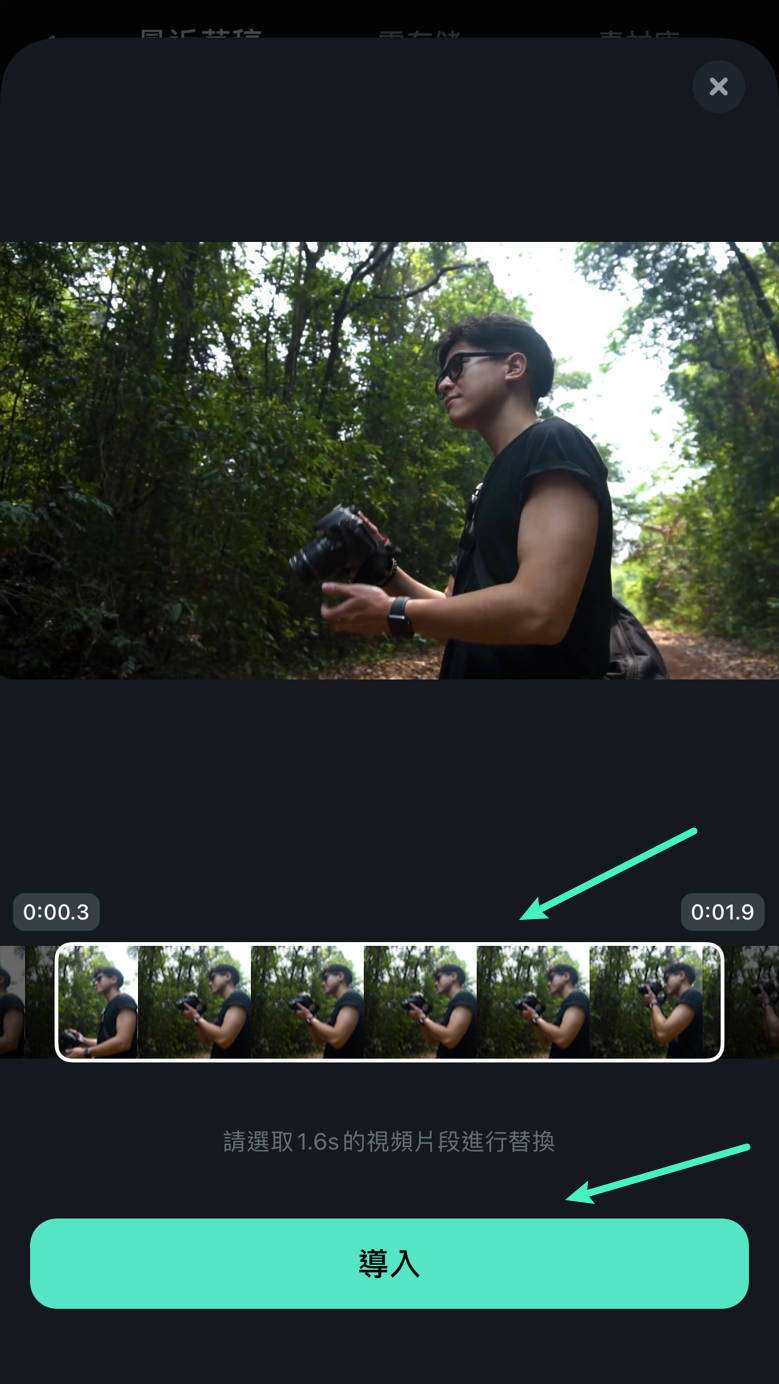
3. 調整完成後,按「導入」,Filmora 將在不損失已套用效果下替換原始影片。
注意:
替換影片時需選擇與原始影片長度相同或更長的片段,無法選擇較短的片段。結語
Filmora 行動版的影片替換工具是編輯過程中不可或缺的功能,它能顯著提升您的工作效率。透過這項功能,使用者能夠輕鬆地替換正在編輯的影片,無需從頭開始重新套用已調整好的效果,讓創作過程更加流暢。
相關貼文
推薦文章
添加浮水印 | Filmora APP
打造獨特的影片浮水印,不僅能提升品牌形象,還能增加在線曝光率。如果您是一位網路商務業主,或者渴望成為網路紅人,我們建議您使用Wondershare Filmora,開啟專屬於您的浮水印創作之旅。Filmora使您輕鬆製作專屬的影片浮水印,助您在競爭激烈的市場中脫穎而出,讓您的內容更加引人注目。
添加背景 | Filmora APP
透過添加或更改影片背景,您可以顯著提升影片的專業感與整體質感。這樣不僅能去除多餘的元素,還能讓主要主題更加突出,吸引觀眾的注意。如果您想要為影片增添全新面貌,Filmora App 是您的最佳選擇!
添加轉場 | Filmora APP
如果您希望在影片之間無縫切換,增添專業的轉場效果是最佳解決方案。這不僅能提升觀賞旅程的流暢度,還能將您的內容轉化為卓越的視覺體驗。Wondershare Filmora 將為您提供所需的專業工具,助您創造引人入勝的影片作品。
推薦使用者指南
添加遮罩/蒙版 | Filmora APP
無論您是想製作簡單的蒙版效果,還是希望加入富有創意的電影特效,影片編輯中的遮罩技術都是必不可少的工具。透過這些遮罩,您可以精確地隱藏影片中不需要的部分,或是將最引人注目的畫面完美呈現,讓它們成為焦點。
添加凍結影格 | Filmora APP
無論您是想增添戲劇性的停頓效果,還是強調影片中的關鍵時刻,Filmora 行動版的靜止畫面效果都是您的最佳選擇。此效果在編輯過程中,能夠巧妙地將影片分割,並凍結您所選擇的畫面,讓您的作品更具吸引力與專業感。


